內容表格
沒有標頭
一、添加(mount)一顆新的硬碟到系統,然後使用命令 fdisk -l 進行查看,可以看到新增加的硬碟並沒有進行分割,所以要先進行分割才可以進行LVM的設定.

二、對新的磁碟進行分割。

三、建立 PV :要建立 PV 其實很簡單,只要直接使用 pvcreate 這個命令就可以了。來看下創建的過程:
註:如果是整顆硬碟 /dev/sdb 要作 LVM,可以省略新增 partition 這步驟,直接作 pvcreate 即可。
1、建立磁碟 ID 為 8e 此為LVM DISK 形態代號
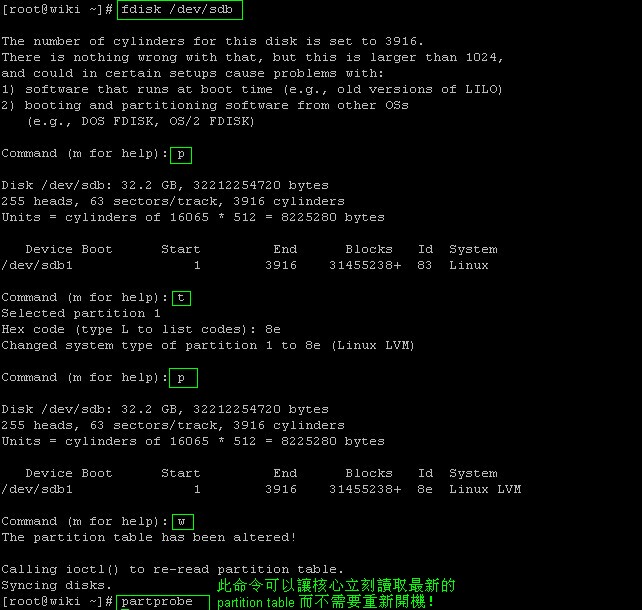
2、將原本的磁碟製作成 PV 的格式

如果要查看詳細的情況,可使用命令 pvdisplay 進行查看,不過VG name 中的資料暫時還不會顯示,
因為還沒有給這個 PV 分配 VG 哦!
從這可以看出 PE 為3MB
 為
為
四、建立 VG:我們知道 PV 的名稱其實就是 partition 的裝置代號,但是 VG 的名稱確可以自定義!來看下創建的過程:
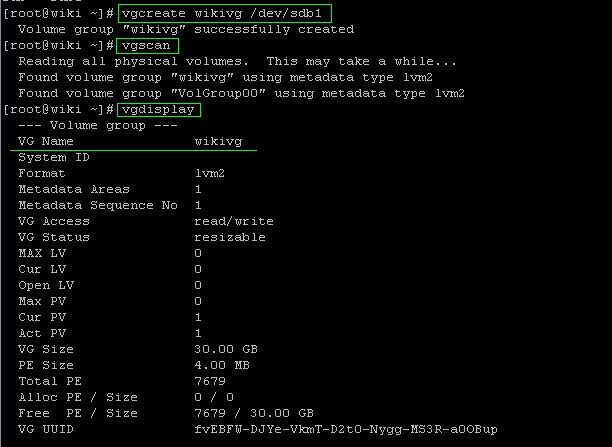
五、建立 LV:創造出 VG 之後,就是要建立分割區啦! 這個分割區就是所謂的 LV ,假設我要將剛剛那個 wikivg 磁碟,分割成為 wikilv , 整個 VG 都被分配到 wikilv 裡面去。來看下創建的過程:

顯示此掛載

如此一來,整個 partition 也準備好啦!
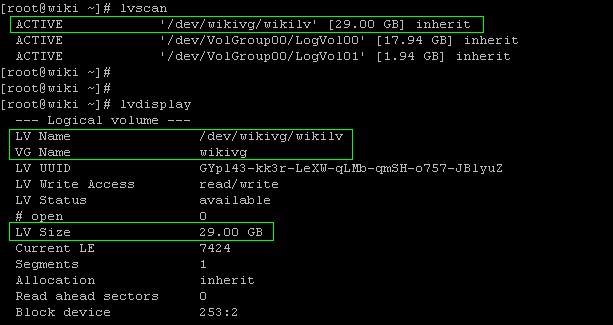
六、partition 的格式化與掛載
1、格式化 partition
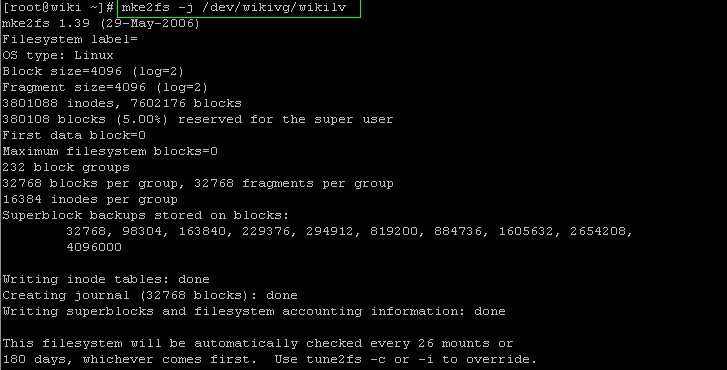
2、掛載 partition

可以看到將 partition 掛載到 /lvm下面以後,原來的系統還是存在的.
為了使系統在開機的時候就自動掛載LVM,所以我們還要在 /etc/fstab 中寫入。

- Was this page helpful?
- 標籤 (Edit tags)
- 什麼連接到這裡
文件 12
| 文件 | 大小 | 日期 | 附件上傳者 | |||
|---|---|---|---|---|---|---|
| 1.jpg 無描述 | 39.2 KB | 16:46, 20 Sep 2008 | szdingjie | 動作 | ||
| 2.jpg 無描述 | 106.33 KB | 16:46, 20 Sep 2008 | szdingjie | 動作 | ||
| 3.jpg 無描述 | 98.66 KB | 16:46, 20 Sep 2008 | szdingjie | 動作 | ||
| 4.1.jpg 無描述 | 22.93 KB | 16:46, 20 Sep 2008 | szdingjie | 動作 | ||
| 4.2.jpg 無描述 | 47.6 KB | 16:47, 20 Sep 2008 | szdingjie | 動作 | ||
| 5.jpg 無描述 | 59.7 KB | 16:47, 20 Sep 2008 | szdingjie | 動作 | ||
| 6.1.jpg 無描述 | 7.58 KB | 16:47, 20 Sep 2008 | szdingjie | 動作 | ||
| 6.2.jpg 無描述 | 11.44 KB | 16:47, 20 Sep 2008 | szdingjie | 動作 | ||
| 6.3.jpg 無描述 | 48.5 KB | 16:47, 20 Sep 2008 | szdingjie | 動作 | ||
| 7.jpg 無描述 | 69.14 KB | 16:47, 20 Sep 2008 | szdingjie | 動作 | ||
| 8.jpg 無描述 | 57.66 KB | 16:47, 20 Sep 2008 | szdingjie | 動作 | ||
| 9.jpg 無描述 | 24.51 KB | 16:47, 20 Sep 2008 | szdingjie | 動作 | ||
查看第1個(總1個)評論: 查看所有
第1個
alang 說:
標題文字不適合用來作粗體顯示,而是要使文章有層次架構之用,使用者閱讀有標題分明的文章,最明顯的效益就是透過點選文章的右上角 翻書小圖示,可以快速瀏覽要看的章節,這尤其對長篇文章編輯時更為需要。
發佈時間 02:13, 17 Oct 2008 ()
查看第1個(總1個)評論: 查看所有
您必須 登入 才能發佈評論。
Powered by MindTouch Core












